编辑:系统城
2015-10-05 11:36:11
来源于:系统城
1. 扫描二维码随时看资讯
2. 请使用手机浏览器访问:
http://wap.xtcheng.cc/xtjc/5018.html
手机查看
Windows系统自带任务管理器,用户可通过任务管理器查看当前系统正在运行的进程、服务以及性能等,有些用户会对任务管理器进行自定义设置,但设置完成之后使用乱七八糟的,怎么能恢复默认设置呢?下面我们来看一下Win8.1重置任务管理器的两大方法。
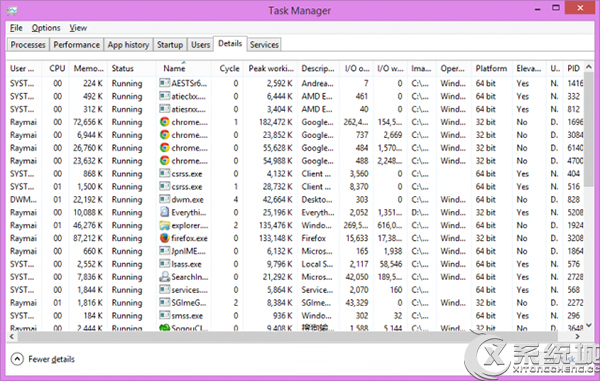
方法一:
1、首先按快捷键“Win+X”打开快捷菜单,并选择以“以管理员身份运行cmd(管理器)”选项;
2、在打开命令窗口后并输入taskkill /im taskmgr.exe /f 然后回车(Enter)即可;
3、再次打开任务管理器已经重置系统默认状态。
方法二:
1、使用快捷键“Win+R”打开运行窗口并输入“regedit”按回车键打开注册表编辑器;
2、打开注册表编辑器后并定位至:HKEY_CURRENT_USER\Software\Microsoft\Windows\CurrentVersion\TaskManager
3、删除右边的Preferences项目。
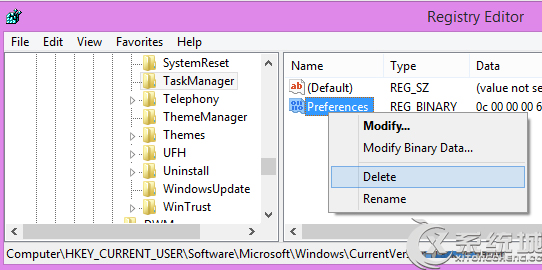
任务管理器的重要性相信用户都很了解,Win8.1系统下用户自定义任务管理器后又不知道怎么重置默认的时候,可参考下上述介绍的两种方法,通过命令提示符法或是注册表法。

微软推出的Windows系统基本是要收费的,用户需要通过激活才能正常使用。Win8系统下,有用户查看了计算机属性,提示你的windows许可证即将过期,你需要从电脑设置中激活windows。

我们可以手动操作让软件可以开机自启动,只要找到启动项文件夹将快捷方式复制进去便可以了。阅读下文了解Win10系统设置某软件为开机启动的方法。

酷狗音乐音乐拥有海量的音乐资源,受到了很多网友的喜欢。当然,一些朋友在使用酷狗音乐的时候,也是会碰到各种各样的问题。当碰到解决不了问题的时候,我们可以联系酷狗音乐

Win10怎么合并磁盘分区?在首次安装系统时我们需要对硬盘进行分区,但是在系统正常使用时也是可以对硬盘进行合并等操作的,下面就教大家Win10怎么合并磁盘分区。